かんたんサブスクの画面でできることを説明します。
かんたんサブスクを表示する
1. Shopify→[アプリ]→[かんたんサブスク]をクリックすると、かんたんサブスクのダッシュボードが表示されます。
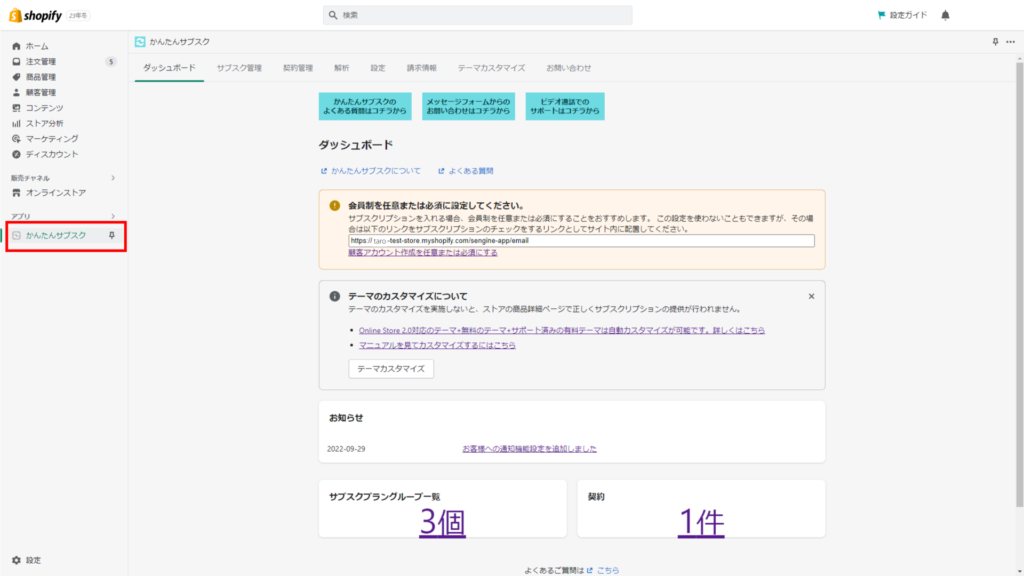
かんたんサブスクの各部の名称
1. ダッシュボード
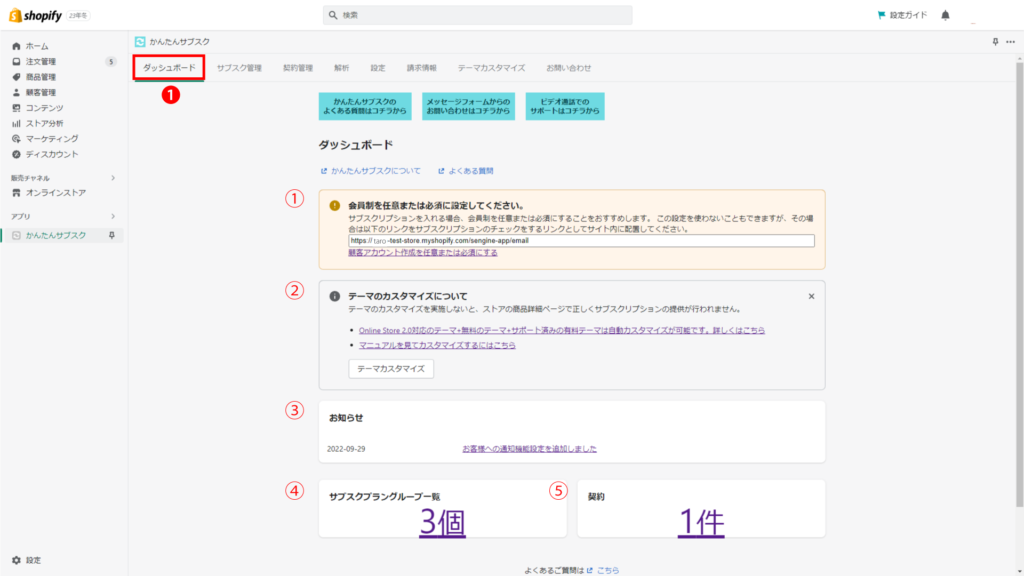
1-1. ストアの会員制を任意または必須に設定
- ストアへのアクセス権を設定します。ストアにパスワードを設定してログインを必須にすると、サブスク購入時の個人情報の入力が省け、お客様の購買体験を高めることができます。
- 設定しない場合は、ストアの任意の場所にリンクを設定することにより、サブスク購入時に個人情報の入力の手間を省くことができます。
1.2. テーマのカスタマイズ
- かんたんサブスクを使用する前にテーマのカスタマイズを行う必要があります。
- テーマのカスタマイズは、自動、手動の2種類があります。難しい場合は、カスタマサポートに依頼することもできます。
1-3. お知らせ
リリース情報が表示されます。
1-4. サブスクプラングループ一覧
- サブスクプランは、同じ条件でグループとしてまとめることができます。
- 現在いくつのグループがあるかを表示します。
1-5. 解約
サブスクの解約数を表示します。
2. サブスク管理
サブスクプラングループを新規作成・管理できます。
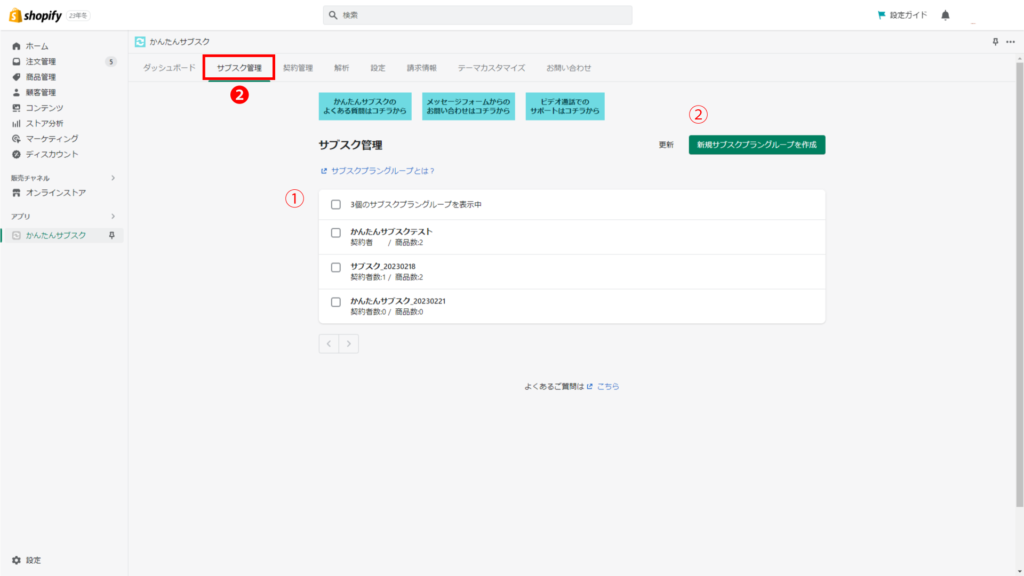
2-1. サブスクプラングループを新規作成する
サブスクプラングループを新規作成します。
2-2. サブスクプラングループの設定を変更する
次の設定ができます。
- 送料を無料にする
- 商品を追加する
- サブスクプランをグループに追加する
3. 契約管理
- サブスクを契約した顧客情報が変更できます。
- 変更できるのは次のとおりです。
- 配送先住所の変更
- お支払方法の変更
- サブスクの解約
- 次回の支払日の変更
- 次回の支払のスキップ
- 送料の変更
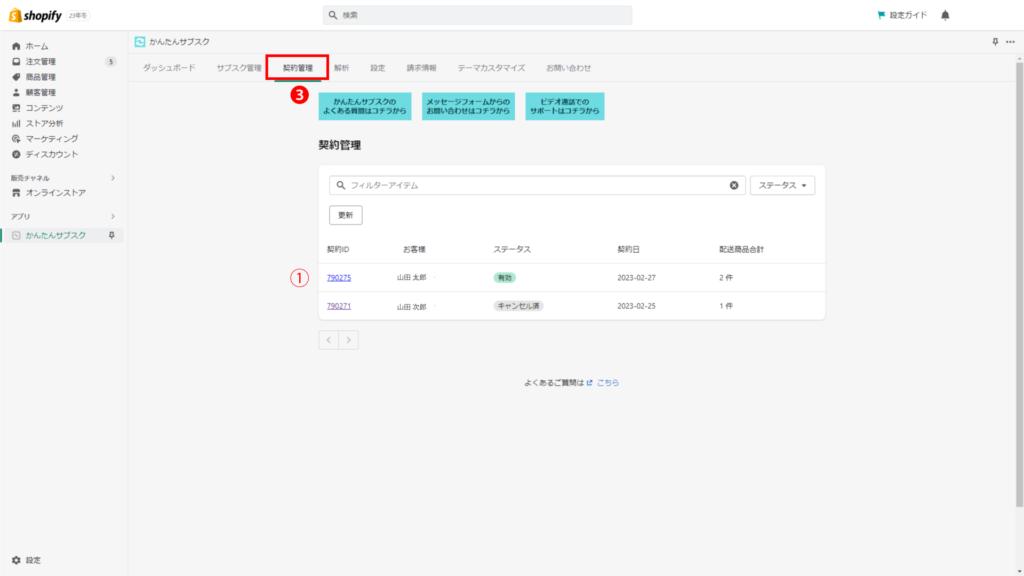
3-1. 顧客ID
顧客IDをクリックすると、顧客情報が編集できます。
4. 解析
サブスク契約した顧客の分析ができます。
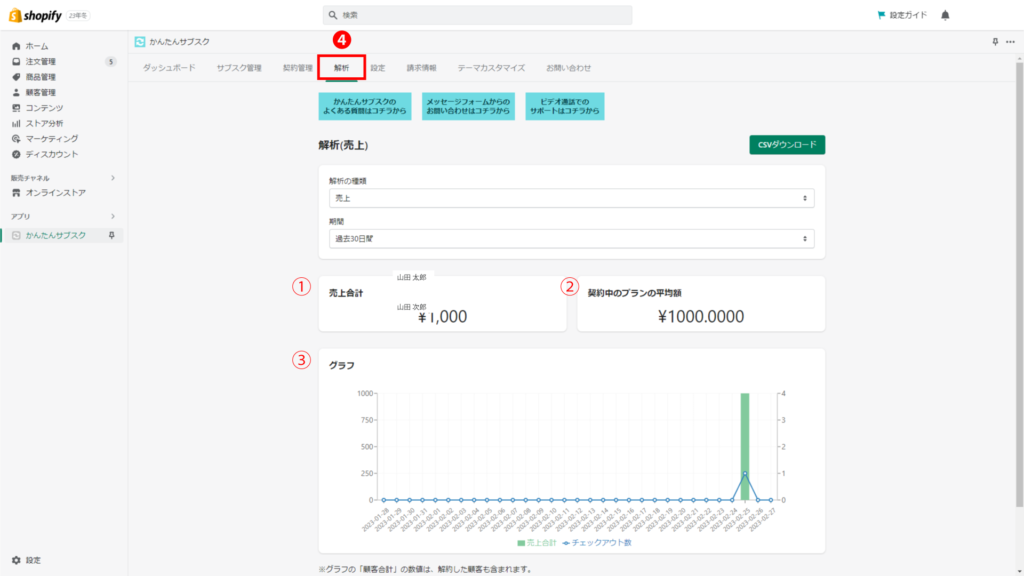
4-1. 売上合計
サブスクによる売上の合計が表示されます。
4-2. 契約中のプランの平均額
サブスク契約中のプランの平均額が表示されます。
4-3. グラフ
グラフで可視化できます。
5. 設定
- ストアの設定ができます。
- ここで設定できるのは次のとおりです。
- お客様マイページに表示する項目設定
- 解約時のアンケート設定
- お届け日モード設定
- メール通知設定
- タグ設定
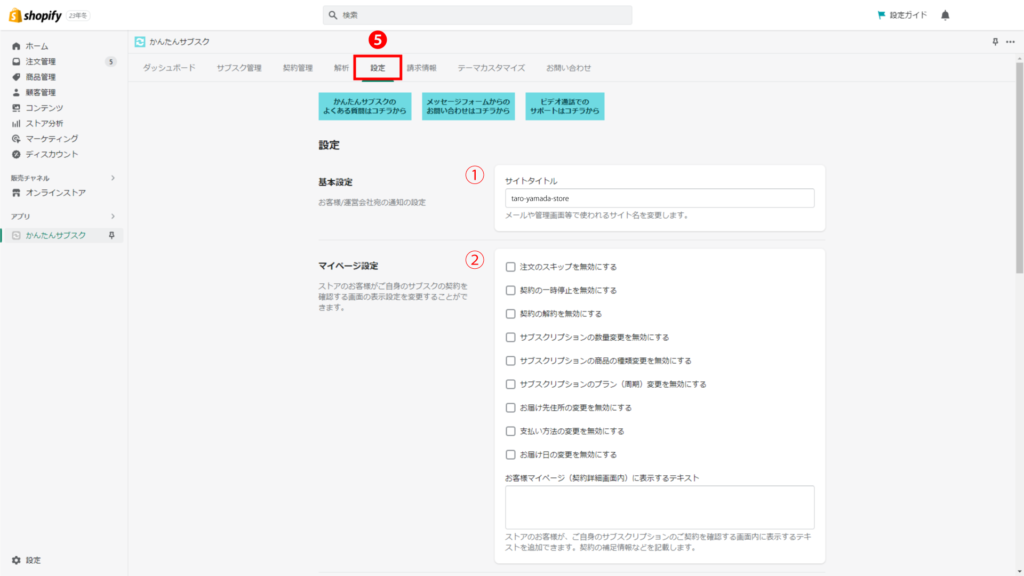
5-1. サイトタイトル
メールや管理画面に表示されるサイト名を設定できます。
5-2. お客様マイページに表示する項目
お客様マイページの契約詳細に表示される項目について、表示・非表示を設定できます。
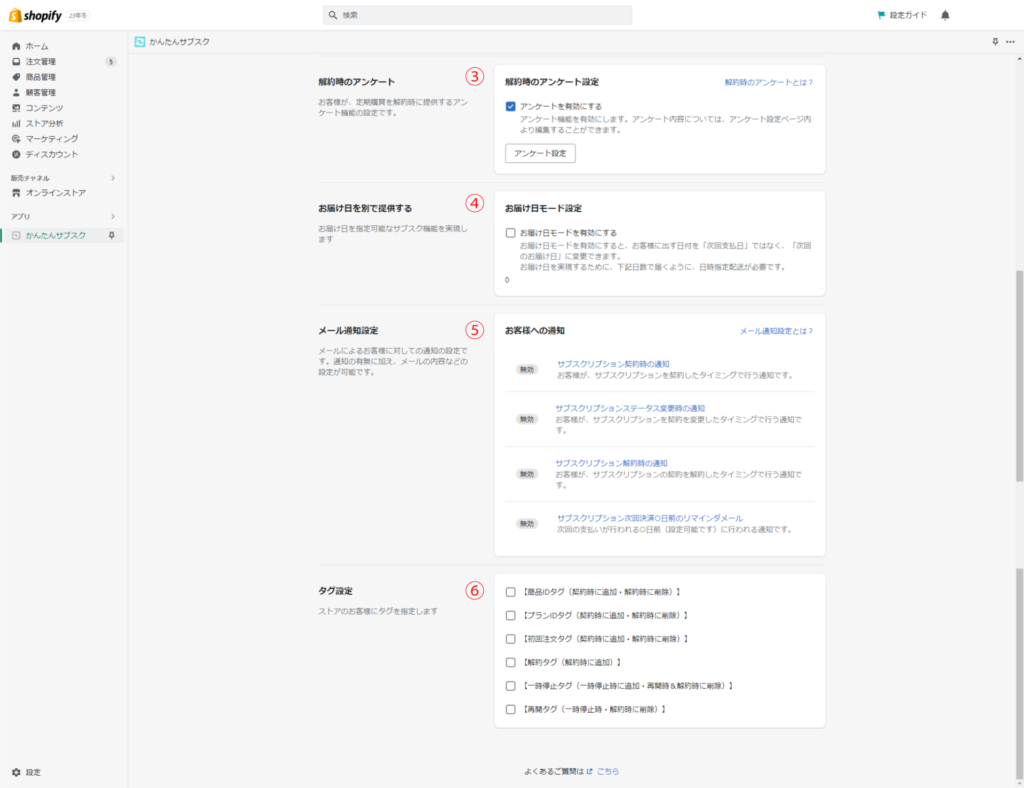
5-3. 解約時のアンケート設定
解約時のアンケートの有効・無効、有効にした場合は内容を設定できます。
5-4. お届け日モード設定
有効にすると、お客様に出す日付を「次回支払日」ではなく、「次回のお届け日」に変更できます。
5-5. メール通知設定
- お客様への自動配信メールを設定できます。
- 設定できるメールは次のとおりです。
- サブスクリプションを契約時の通知
- サブスクリプションステータス変更時の通知
- サブスクリプション解約時通知
- サブスクリプション次回決済〇日前のリマインダーメール
5-6. タグ設定
ストアのお客様に対し、サブスク注文時に付与するタグを指定します。
6. 請求情報
- ご契約プランとお支払い履歴が表示されます。
- 有料プランへのアップデートもここから行います。
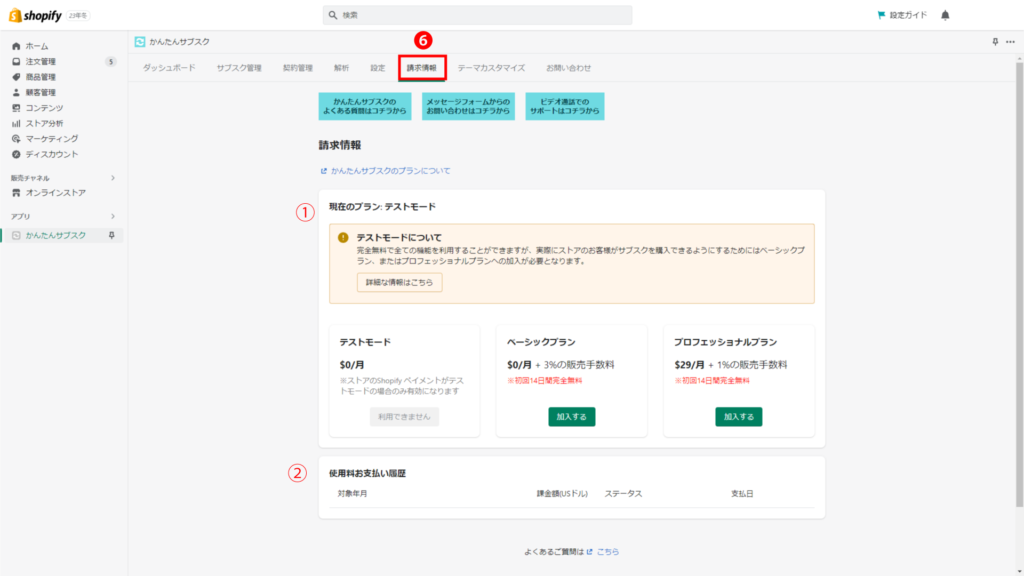
6-1. 現在のプラン
現在のご契約のプランが表示されます。。
6-2. 使用料お支払い履歴
かんたんサブスクのお支払い履歴が表示されます。
7. テーマカスタマイズ
- かんたんサブスクを使用する前にテーマのカスタマイズを行う必要があります。
- テーマのカスタマイズは、自動、手動の2種類があります。難しい場合は、カスタマサポートに依頼することもできます。
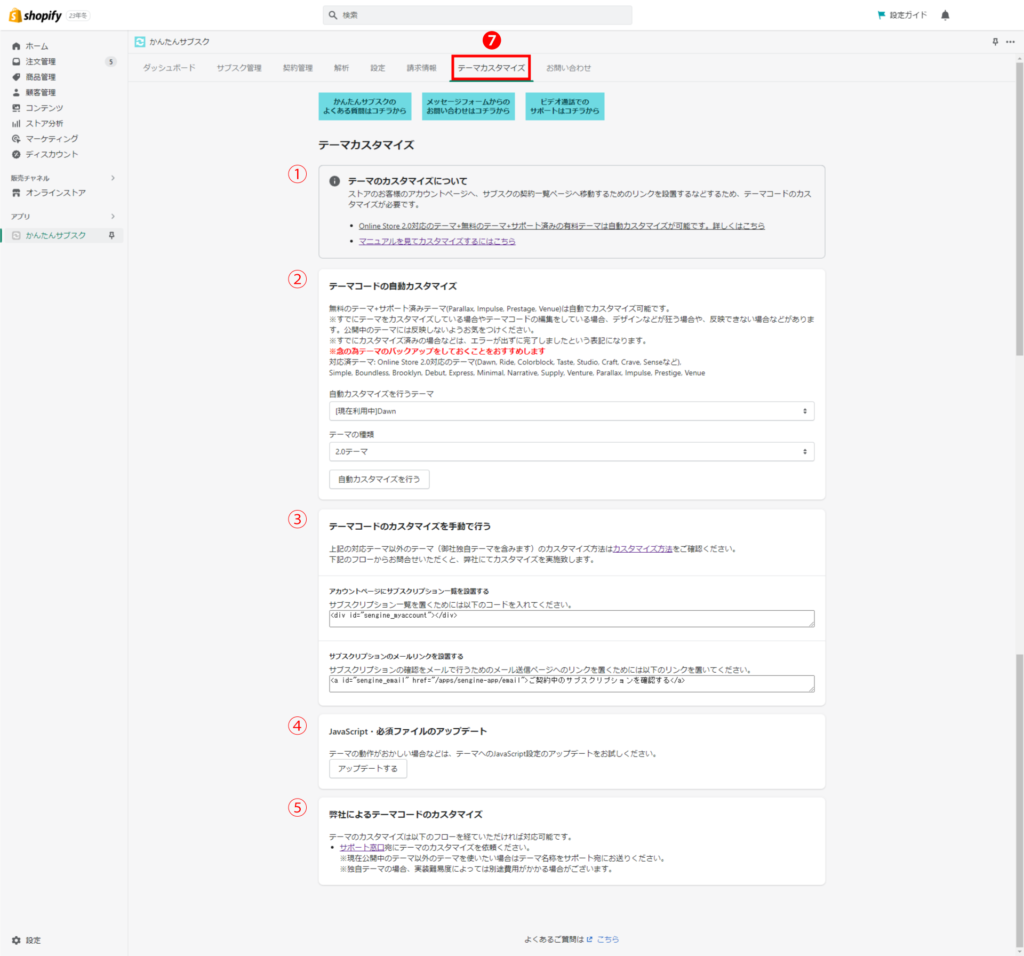
7-1. テーマのカスタマイズ
テーマのカスタマイズについての説明です。
7-2. テーマコードの自動カスタマイズ
[自動カスタマイズを行う]をクリックすると、自動でカスタマイズできます。
7-3. テーマコードのカスタマイズを手動で行う
手動でカスタマイズを行うときの操作方法が掲載されています。
7-4. JavaScript・必須ファイルのアップデート
テーマの動作がおかしいときは、[アップデートする]をクリックして、テーマへのJavaScript設定のアップデートをお試しください。
7-5. 弊社によるテーマコードのカスタマイズ
サポートにテーマのカスタマイズを依頼ください。
8. お問い合わせ
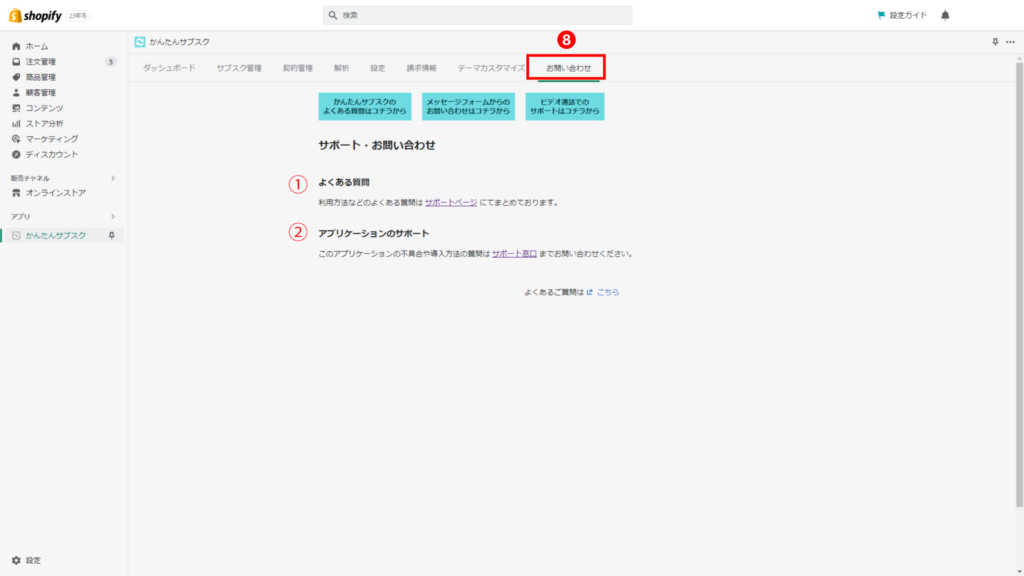
8-1. よくあるご質問
よくあるご質問を閲覧できます。
8-2. アプリケーションのサポート
それでも解決できないときはお問い合わせください。
関連ページ